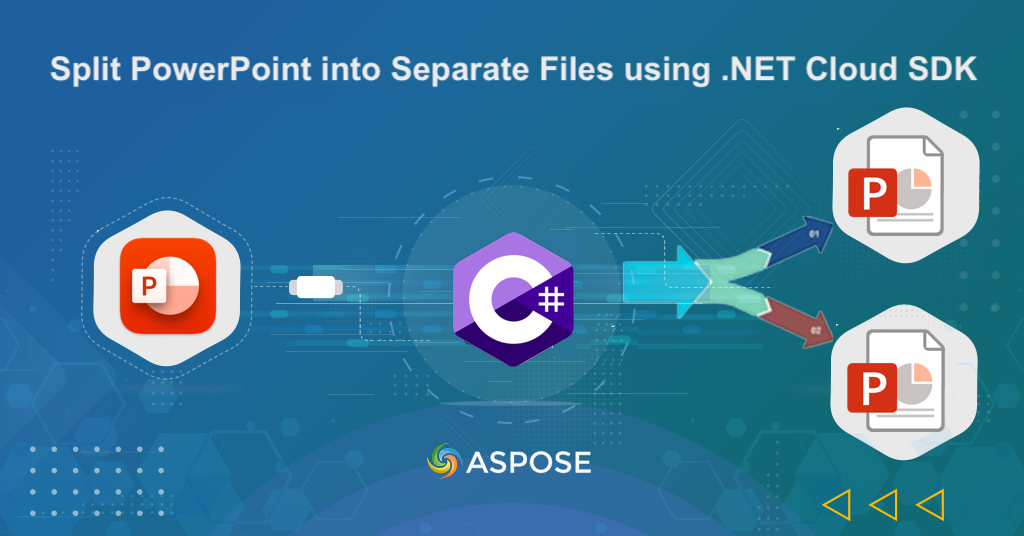
.NET REST API kullanarak PowerPoint’i ayırın.
Bir PowerPoint sunumunu daha küçük bölümlere ayırmak, özellikle uzun ve kapsamlı sunumlarla uğraşırken birçok kişi için çok önemli bir görev olabilir. Bu özellik sunuyu daha küçük, daha yönetilebilir bölümlere ayırmaya yardımcı olarak paylaşmayı, düzenlemeyi ve sunmayı kolaylaştırır. Teknolojideki gelişmelerle birlikte, PowerPoint sunumlarını bölmek artık çeşitli araçlar ve yöntemler kullanılarak yapılabilir. Bu makalede, .NET Cloud SDK kullanarak bir PowerPoint sunumunu nasıl böleceğinizi ve bu özelliğin iş akışınızı kolaylaştırmaya nasıl yardımcı olabileceğini tartışacağız.
- .NET Cloud SDK kullanarak PowerPoint’i bölme
- C# kullanarak PPTX’i Bölme
- CURL Komutlarını Kullanarak PowerPoint Bölme
.NET Cloud SDK kullanarak PowerPoint’i bölme
Aspose.Slides Cloud SDK for .NET ile bir PowerPoint sunumunu daha küçük, daha yönetilebilir parçalara bölmek kolaydır. Bu bulut tabanlı API, PowerPoint dosyalarıyla çalışma sürecini kolaylaştırmak için oluşturulmuştur ve sunumları yönetmeye yardımcı olacak bir dizi özellik sunar. Ek olarak, büyük sunumları kolaylıkla işleyebilen ölçeklenebilir bir çözüm sunarak karmaşık sunumlarla çalışan geliştiriciler için ideal bir seçimdir.
Bu işleme başlamak için lütfen NuGet paket yöneticisinde Aspose.Slides-Cloud araması yapın ve Paket Ekle düğmesine tıklayın. İkinci olarak, bulut panosu üzerinden bir hesap oluşturun ve kişisel müşteri kimlik bilgilerinizi alın. Daha fazla bilgi için lütfen hızlı başlangıç kılavuzunu ziyaret edin.
C# kullanarak PPTX’i Bölme
Lütfen PPTX dosyalarını daha küçük, daha yönetilebilir dosyalara ayırmamıza yardımcı olan aşağıdaki kod parçasına bir göz atın. Bu yaklaşım oldukça yararlıdır ve bir sunumun belirli slaytlarını veya bölümlerini paylaşmayı kolaylaştırır.
// Daha fazla örnek için lütfen https://github.com/aspose-slides-cloud adresini ziyaret edin.
// https://dashboard.aspose.cloud/ adresinden müşteri kimlik bilgilerini alın
string clientSecret = "7f098199230fc5f2175d494d48f2077c";
string clientID = "ee170169-ca49-49a4-87b7-0e2ff815ea6e";
// bir SlidesApi örneği oluşturun
SlidesApi slidesApi = new SlidesApi(clientID, clientSecret);
// Yerel sürücüden giriş PowerPoint'i okuyun
var inputPowerPoint = File.OpenRead("Cityscape monthly calendar.pptx");
// PowerPoint'i 2. slayttan 5. slayda bölmek için API'yi arayın
var responseStream = slidesApi.SplitOnline(inputPowerPoint, SlideExportFormat.Pptx,null,null, 2, 5);
// PowerPoint bölünmüş çıktısını yerel sürücüye kaydedin
using var pdfStream = File.Create("PowerPoint_Split_output.zip");
responseStream.CopyTo(pdfStream);

Görüntü: - Bölünmüş PPTX önizlemesi.
Aşağıda, yukarıda belirtilen kod parçacığına ilişkin açıklama verilmiştir.
SlidesApi slidesApi = new SlidesApi(clientID, clientSecret);
İstemci kimlik bilgilerini bağımsız değişken olarak ilettiğimiz bir SlidesApi sınıfı örneği oluşturun.
var inputPowerPoint = File.OpenRead("Cityscape monthly calendar.pptx");
Giriş PowerPoint sunumunun içeriğini okuyun.
var responseStream = slidesApi.SplitOnline(inputPowerPoint, Aspose.Slides.Cloud.Sdk.Model.SlideExportFormat.Pptx,null,null, 2, 5);
PowerPoint’i 2 numaralı slayttan başlayarak 5 numaralı slayta bölmek için API’yi arayın. Çıktı, Akış biçiminde .zip arşivi olarak döndürülür.
using var pdfStream = File.Create("PowerPoint_Split_output.zip");
responseStream.CopyTo(pdfStream);
Ortaya çıkan .zip arşivini yerel sürücüye kaydedin.
Yukarıdaki örnekte kullanılan giriş PowerPoint sunumu Cityscape aylık takvim.pptx adresinden indirilebilir. -006b23119e76).
CURL Komutlarını Kullanarak PowerPoint Bölme
CURL komutlarını kullanarak PowerPoint sunumlarını bölmek de mümkündür. Lütfen API’nin, PowerPoint sunumlarını bölmek de dahil olmak üzere çeşitli işlemleri gerçekleştirmek için cURL komutları kullanılarak erişilebilen bir dizi uç nokta sağladığını unutmayın. Ayrıca, cURL komutlarının kullanımı, komut satırı arabirimlerini tercih eden veya işlevselliği betiklere veya iş akışlarına entegre etmesi gereken kullanıcılar için uygun bir seçenek olabilir. Ek olarak, Windows, macOS ve Linux dahil olmak üzere cURL’yi destekleyen herhangi bir platformda kullanılabilir.
İlk olarak, müşteri kimlik bilgilerinize dayalı bir erişim Tokeni oluşturmak için lütfen aşağıdaki komutu yürütün.
curl -v "https://api.aspose.cloud/connect/token" \
-X POST \
-d "grant_type=client_credentials&client_id=ee170169-ca49-49a4-87b7-0e2ff815ea6e&client_secret=7f098199230fc5f2175d494d48f2077c" \
-H "Content-Type: application/x-www-form-urlencoded" \
-H "Accept: application/json"
İkinci olarak, 3. slayttan 6. slayda başlayarak PowerPoint bölme işlemini başlatmak için lütfen aşağıdaki komutu yürütün.
curl -v "https://api.aspose.cloud/v3.0/slides/{inputPowerPoint}/split?format=Pptx&from=3&to=6&destFolder={destinationFolder}" \
-X POST \
-H "accept: application/json" \
-H "authorization: Bearer <accessToken>" \
-H "Content-Type: application/json" \
-d "{}"
{inputPowerPoint} ifadesini, bulut depolama alanında zaten mevcut olan giriş PowerPoint ile değiştirin. Ardından, “{accessToken}” öğesini JWT erişim belirteci ile ve “{destinationFolder}” öğesini, PowerPoint bölünmüş işleminin çıktısını içerecek olan bulut depolama alanındaki bir klasörün adıyla değiştirin.
Çözüm
Sonuç olarak, bir PowerPoint sunumunu bölmek, büyük dosyaları yönetmek veya belirli içeriği çıkarmak için önemli bir görev olabilir. Aspose.Slides Cloud SDK for .NET veya cURL komutlarının yardımıyla bu süreç kolaylıkla ve esneklikle gerçekleştirilebilir. Her iki yaklaşım da gereksinimlerinize uygun olanı seçmenize izin vererek benzersiz avantajlar sunar. Ayrıca Aspose.Slides Cloud SDK for .NET, sezgisel bir arayüz ile basit ve kolaylaştırılmış bir çözüm sağlarken, cURL komutları daha parçalı kontrol sunar ve karmaşık betiklere entegre edilebilir. Yöntem ne olursa olsun, bir PowerPoint sunumunu bölmek, iş akışlarını optimize etmeye ve üretkenliği artırmaya yardımcı olabilir.
kullanışlı bağlantılar
İlgili Makaleler
Aşağıdaki blogları ziyaret etmenizi önemle tavsiye ederiz: